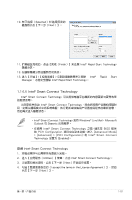Asus P8H77-M User Manual - Page 60
若是您的 SSD 容量小於 64GB,並設置為【Full disk capacity】快取選
 |
View all Asus P8H77-M manuals
Add to My Manuals
Save this manual to your list of manuals |
Page 60 highlights
3 New Volume S h r i n k Volume】。 4 SSD a Initialize b New Simple Volume SSD 64GB Full disk capacity Intel® Smart Response Disk Management Intel® Smart Response 18.6GB Intel® Rapid Start 5 DRAM 內 存(1GB = 1024MB Shrink DRAM 1-46 華碩 P8H77-M
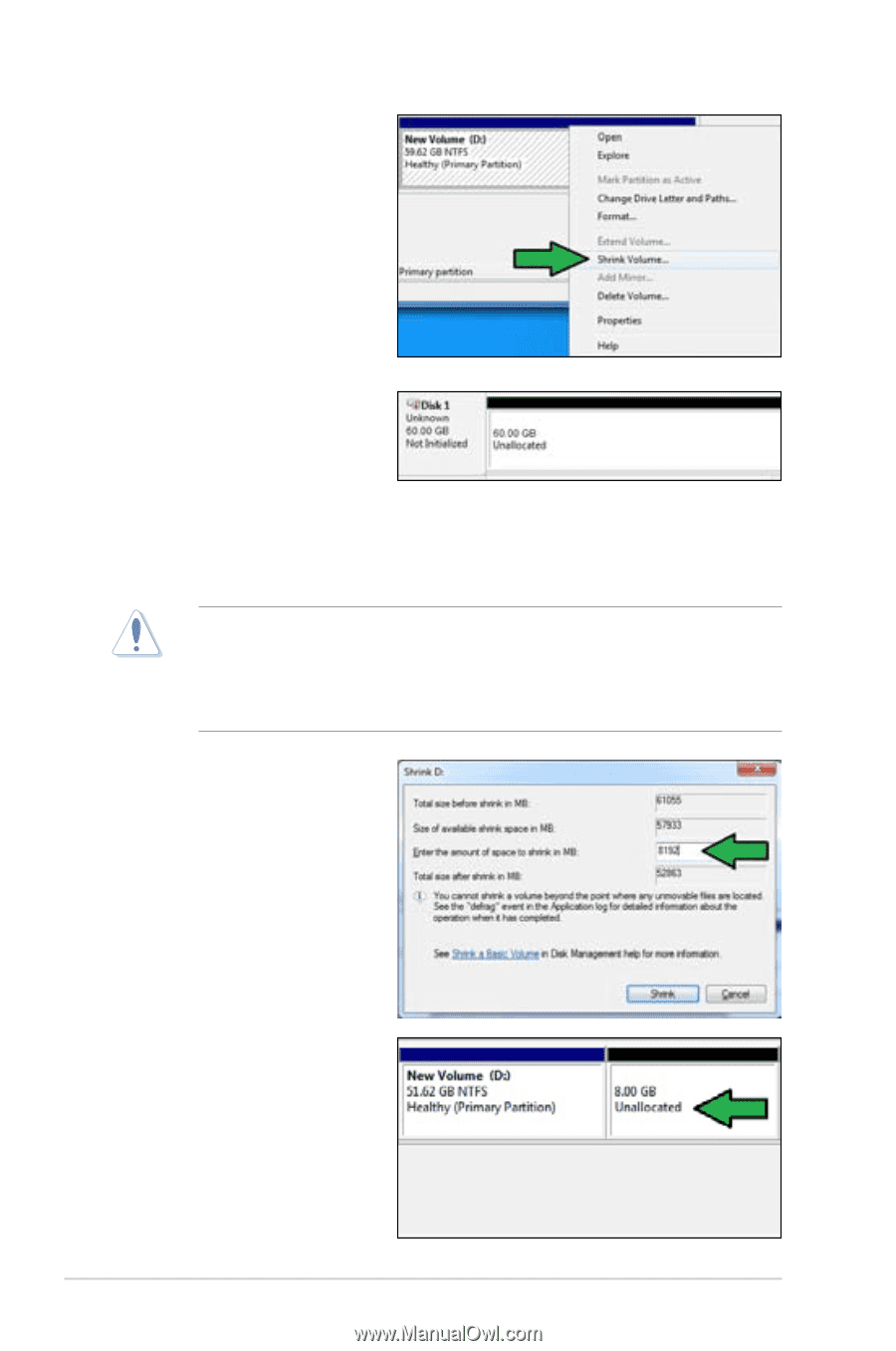
華碩 P8H77-M 主板用戶手冊
1-46
這個未分配容量的磁盤就會
分派給選定的磁盤。
3. 在 想 要 建 立 隱 藏 分 區 的【
New
Volume】磁盤上用鼠
標 右 擊,然 後 選 擇【S h r i n k
Volume】。
4. 若是您的 SSD 沒有執行過初
始化或格式化:
a. 在 想 要 建 立 隱 藏 分 區 的
磁盤上用鼠標右擊,然
後選擇【Initialize(初始
化)】。
b. 在尚未分配容量的磁盤上用鼠標右擊,選擇【New Simple Volume】,然後按
照指示的步驟完成設置。
若是您的 SSD 容量小於 64GB,並設置為【Full disk capacity】快取選
項作為 Inte
l
®
Smart Response 功能之用,則在 Disk Management(磁盤
管理)中無法看到任何一個磁盤,請確認在 Intel
®
Smart Response 中將
快取內存設置為【18.6GB】,以提供 Intel
®
Rapid Start 隱藏分區足夠的
空間容量。
5. 輸入想要的隱藏分區容量,
並且必須等於系統 DRAM 內
存(1GB = 1024MB)。點
擊【 Shrink】。
進入【開始】>【控制麵板】
>【系統及安全性】>【系統
】可以查看 DRAM 大小的信
息。